Manchmal kommen uns zufällige Gedanken in den Sinndie absurdesten Momente. Während Sie beispielsweise an einem Projekt arbeiten, werden Sie plötzlich daran denken, dass Sie einen Anruf tätigen mussten. Mit Notizenanwendungen wie Sticker (eine tragbare und leichte Anwendung zum Aufnehmen von Notizen auf dem Desktop) und Stickies (ein Klon des beliebten Mac-Tools zum Aufnehmen von Notizen) können Sie Haftnotizen an beliebiger Stelle auf Ihrem Desktop platzieren können es sich nicht leisten, die anwendung zu minimieren? Haften Sie eine Notiz ist eine tragbare Anwendung, die es Ihnen ermöglicht, zu bleibenNotizen zu Fenstern aktiver Anwendungen mit Tastenkombinationen. Sie können relevante Informationen zu jeder Anwendung hinzufügen, z. B. die Projektabschlusszeit, den Umriss eines Artikels, den Sie gerade schreiben, eine wichtige E-Mail-Adresse usw. Mit der Anwendung können Sie die Haftnotizen in vier verschiedenen Farben hinzufügen und die Tastenkombination ändern um die Haftnotiz zu aktivieren.
Während Sie die native Windows-App für Notizen verwenden, werden SieSie können so viele Notizen einfügen, wie Sie möchten. Je mehr Haftnotizen Sie jedoch auf Ihrem Desktop ablegen, desto mehr Unordnung entsteht auf dem Desktop. Das Gute an Stick A Note ist, dass es nur beim Öffnen des Fensters angezeigt wird. Dies bedeutet, dass Sie sich nicht darum kümmern müssen, Ihren Desktop zu überladen, wenn Sie Notizen für verschiedene Dinge anfertigen. Eine Kurznotiz kann zu jeder Anwendung hinzugefügt werden, indem der Standard-Hotkey verwendet wird. Win + N. Die Notiz wird in der oberen rechten Ecke der Anwendung hinzugefügt. Durch Klicken auf wird der Notiz Text hinzugefügt Bearbeiten Taste. Die hinzugefügte Eingabe wird in einer Textdatei gespeichert.
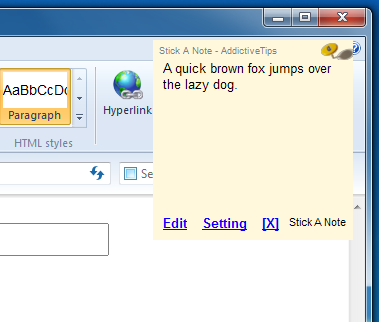
Das die Einstellungen Mit der Taste können Sie zwischen vier verschiedenen Optionen wählenFarben für die Haftnotiz sowie das Umschalten des Rahmens. Sie können wählen, ob die Haftnotiz mit oder ohne Rand gedruckt werden soll.
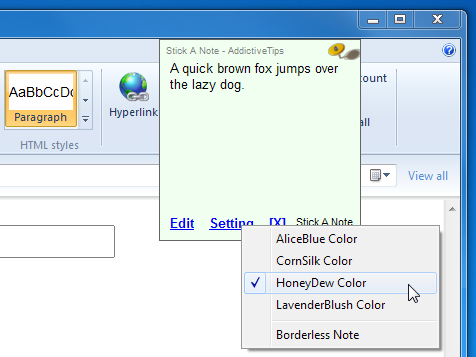
Klicken Sie mit der rechten Maustaste auf das Taskleistensymbol der Anwendung und wählen Sie die Einstellungen um die Tastenkombination zum Aktivieren der Kurznotiz im aktiven Fenster zu ändern. Mit dem Hotkey können Sie einem Fenster schnell eine Notiz hinzufügen.
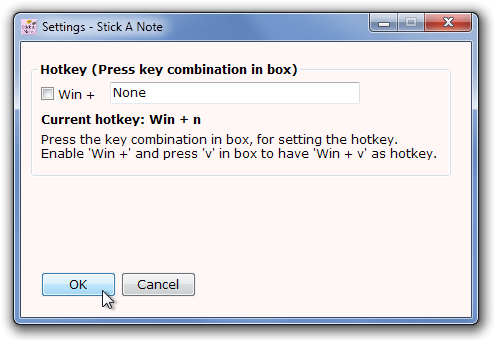
Die Anwendung führt alle angekündigtenfunktioniert perfekt, aber eine Option zum Ändern der Schriftart des Texts in Haftnotizen ist großartig, da die Standardschriftart ziemlich langweilig aussieht. Stick A Note funktioniert sowohl mit 32-Bit- als auch mit 64-Bit-Versionen von Windows XP, Windows Vista und Windows 7.
Laden Sie Stick A Note herunter



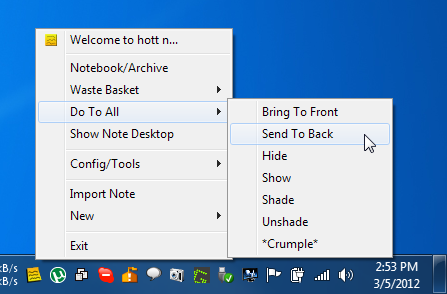
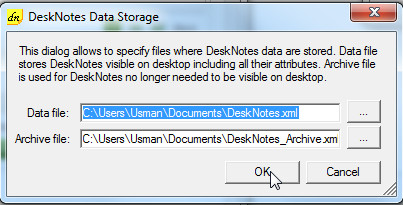








Bemerkungen